우리 대부분은 항상 인터넷에 연결되어 있으며 연결이 끊어지면 좌절스러울 수 있습니다. 특히 업무상 인터넷이 필요한 경우에는 더욱 그렇습니다. 인터넷 연결이 실패하고 Wi-Fi에 액세스할 수 없는 경우 일반적으로 다른 사람의 핫스팟을 활용하는 것이 해결책입니다.
그런데 핫스팟이 작동하지 않으면 어떻게 되나요? 이 기사에서는 핫스팟을 다시 가동하고 실행할 수 있는 최고의 솔루션 10가지를 다룰 것입니다.
이 기사는 Android용입니다. iPhone 핫스팟 문제 인 경우 다른 가이드를 읽어보세요.
1. 인터넷 연결을 확인하세요
가장 먼저 확인해야 할 것은 핫스팟을 공유하는 기기에서 인터넷 연결이 작동하고 있는지입니다.
연결을 확인하는 가장 빠른 방법은 브라우저에서 웹페이지를 로드하는 것입니다. 작동하지 않으면 인터넷 연결 문제 해결 해야 합니다. 예를 들어, 한도에 도달했거나(휴대폰 요금제에 따라) 해당 지역에 정전이 발생할 수 있습니다.
2. Wi-Fi 연결 다시 시작
휴대전화의 무선 연결 기능을 다시 시작하는 가장 간단한 방법은 비행기 모드를 잠시 활성화하는 것입니다. 이를 통해 핫스팟 기능에서 발생하는 버그를 해결할 수 있는 경우가 많습니다.
비행기 모드를 활성화하려면 화면 상단에서 아래로 드래그하여 알림바를 엽니다. 비행기 모드 아이콘(작은 비행기)을 선택합니다. 30초 후에 비행기 모드를 비활성화하고 현재 핫스팟이 작동하는지 확인하세요.
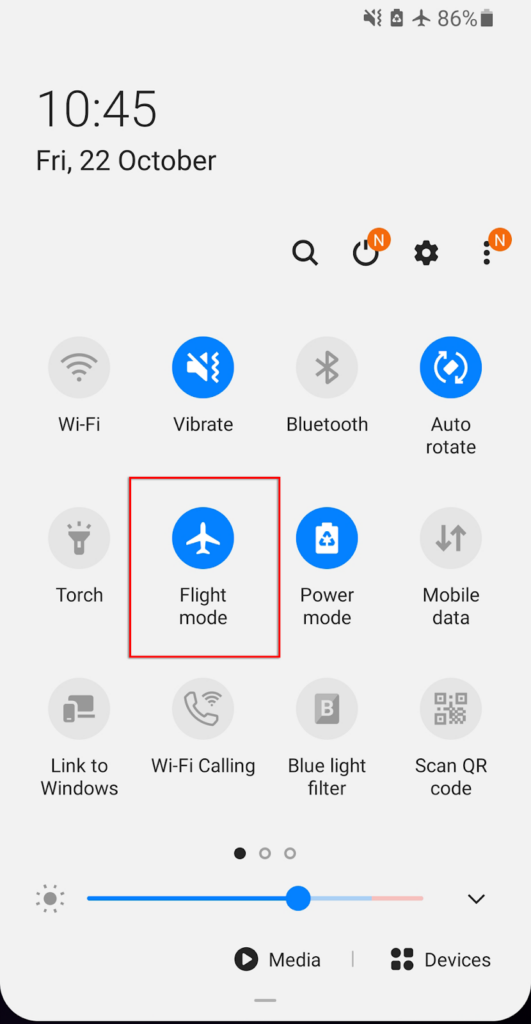
문제는 수신 장치와 송신 장치 모두에서 발생할 수 있으므로 이 작업을 수행해야 합니다.
3. 전화기를 다시 시작하세요
우리 중 많은 사람들이 한 번에 며칠 또는 몇 주 동안 휴대전화를 사용하며 백그라운드에서 실행 중인 여러 프로그램을 축적하여 휴대전화의 처리 속도를 저하시킵니다. 때로는 이로 인해 버그나 오류가 발생할 수 있습니다. 종종 휴대폰을 다시 시작하면 이러한 버그를 재설정하고 휴대폰을 새로 고칠 수 있습니다.
휴대전화를 다시 시작하려면 전원 버튼을 몇 초 동안 길게 누르세요. 팝업이 나타나면 종료 를 선택하세요. 최대 30초 동안 기다린 후 휴대폰을 다시 시작하고 핫스팟이 작동하는지 확인하세요.
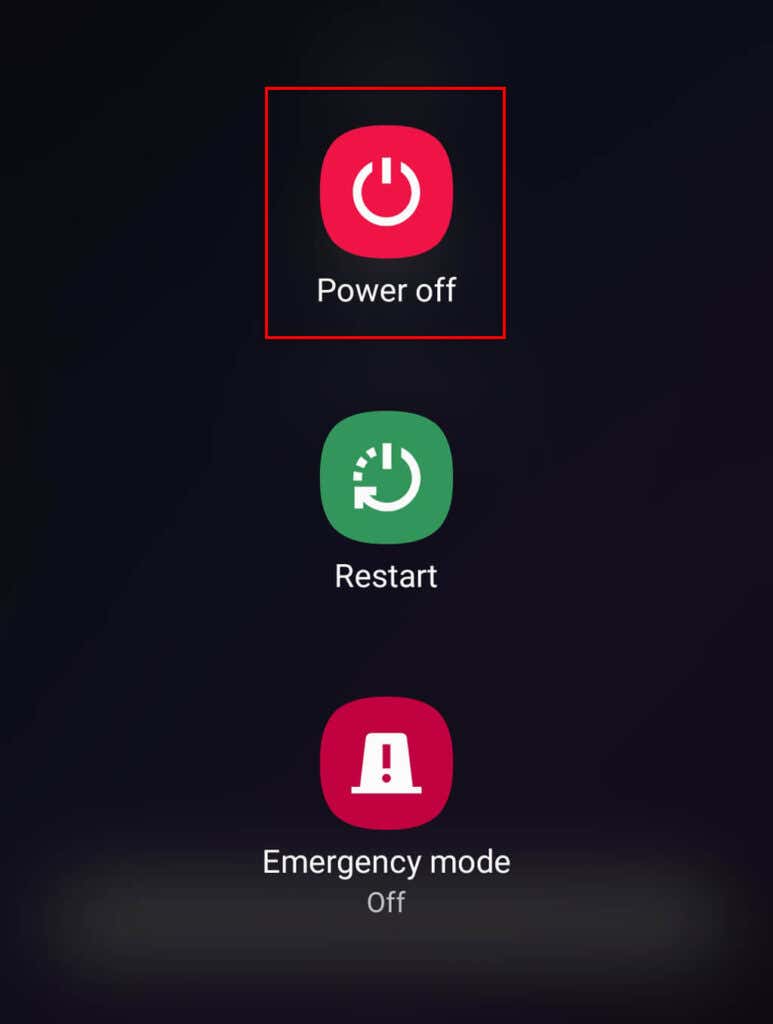
4. 배터리 절약 기능 끄기
몇몇 Android 사용자는 배터리 절약 모드가 핫스팟 연결에 영향을 미칠 수 있다는 점을 지적했습니다. 이런 일이 발생해서는 안 되지만 핫스팟 문제에 대한 빠른 해결책이 될 수 있으므로 시도해 볼 가치가 있습니다..
배터리 절약 모드를 비활성화하려면:

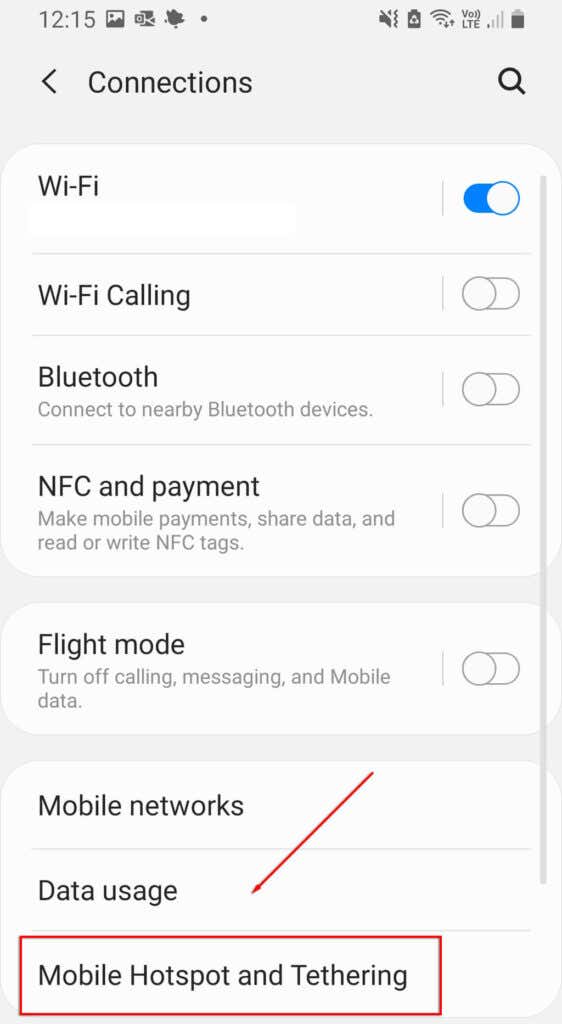
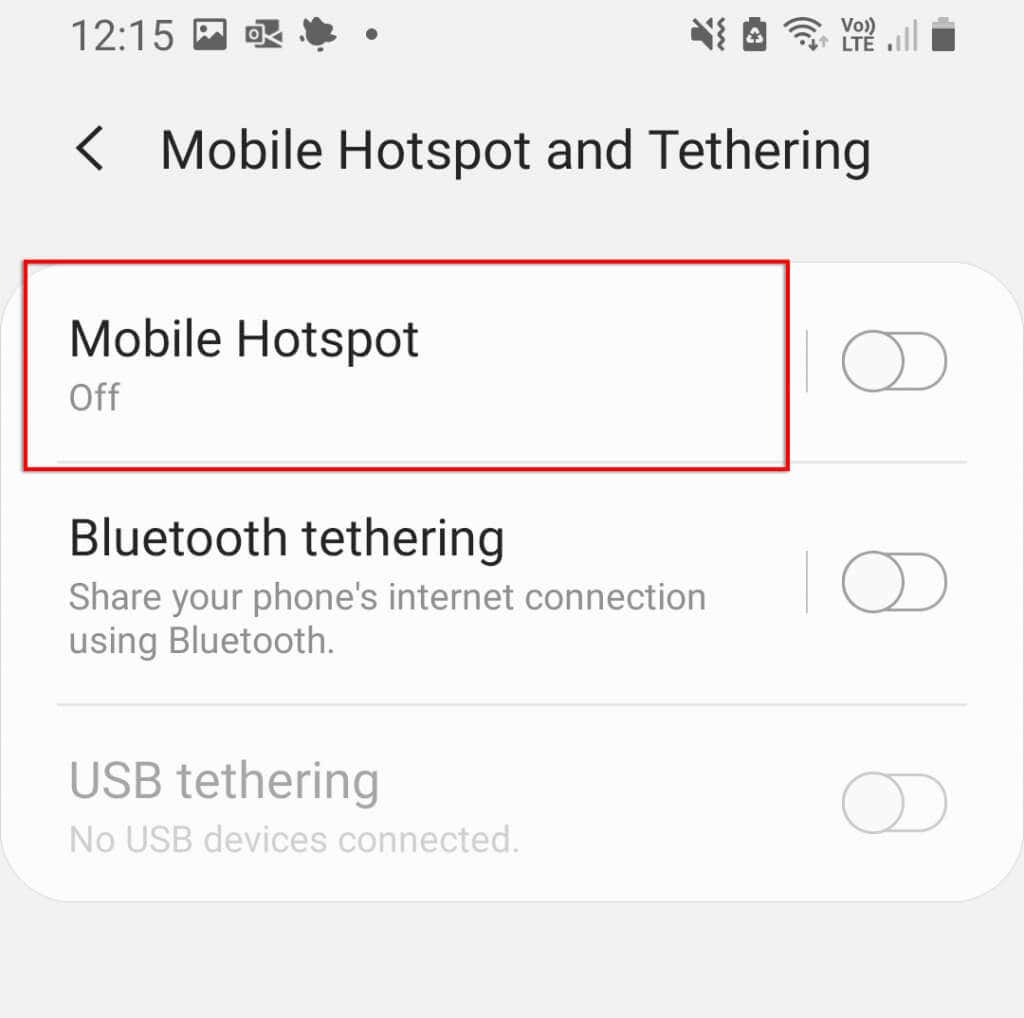
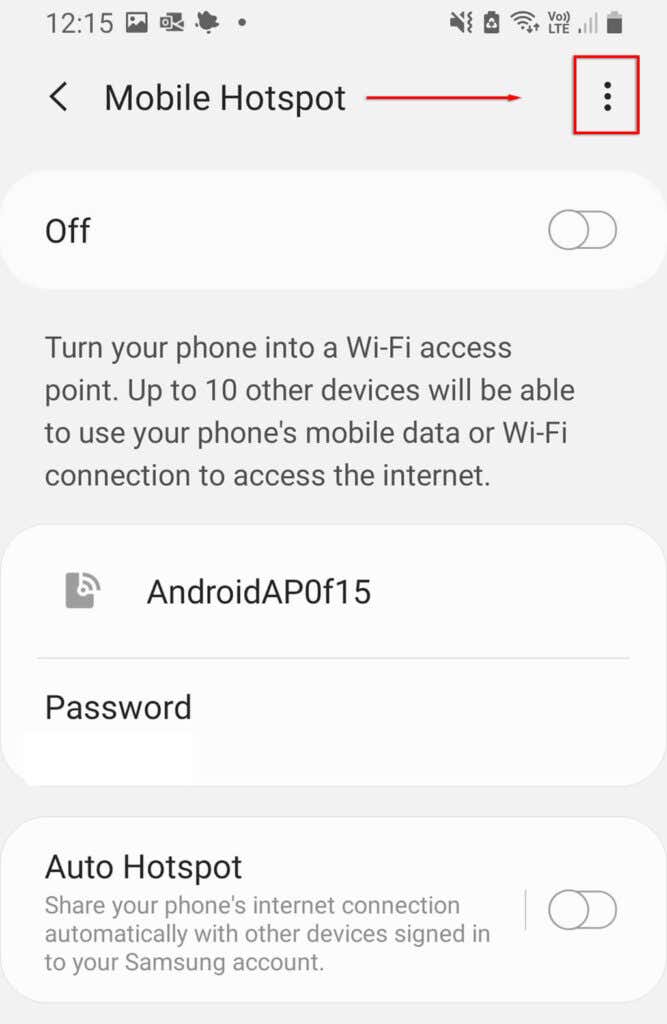
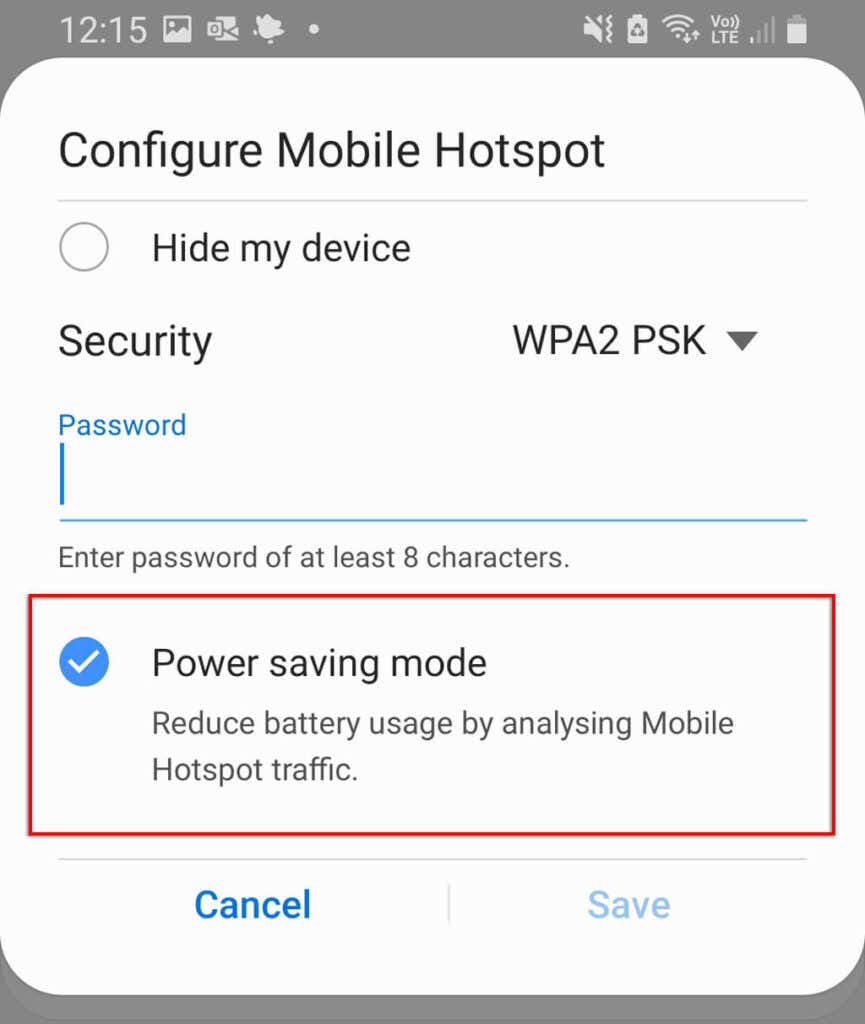
데이터 절약 모드도 때때로 핫스팟 기능에 영향을 미치는 것으로 보고되었습니다. 이를 비활성화하려면:

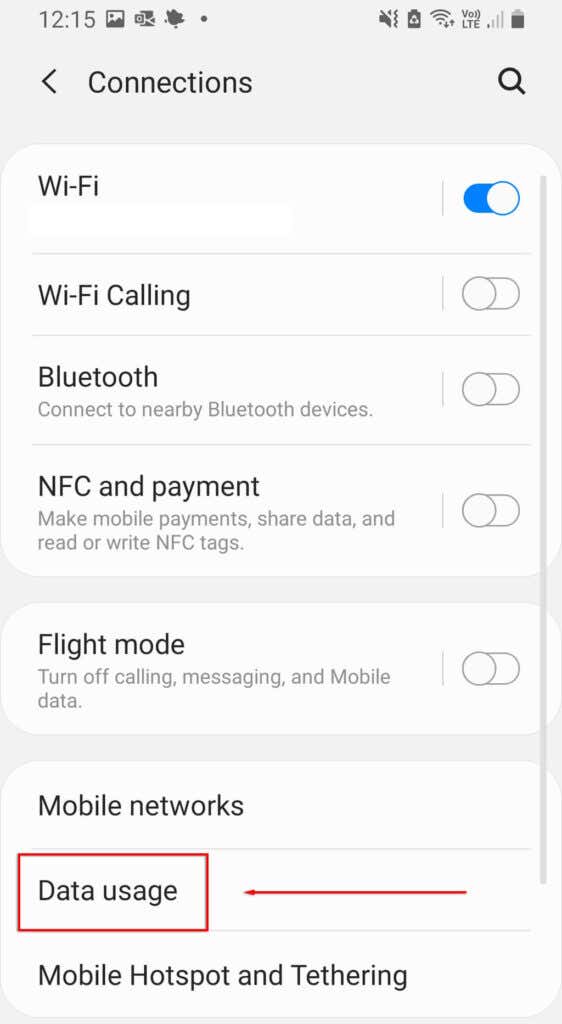
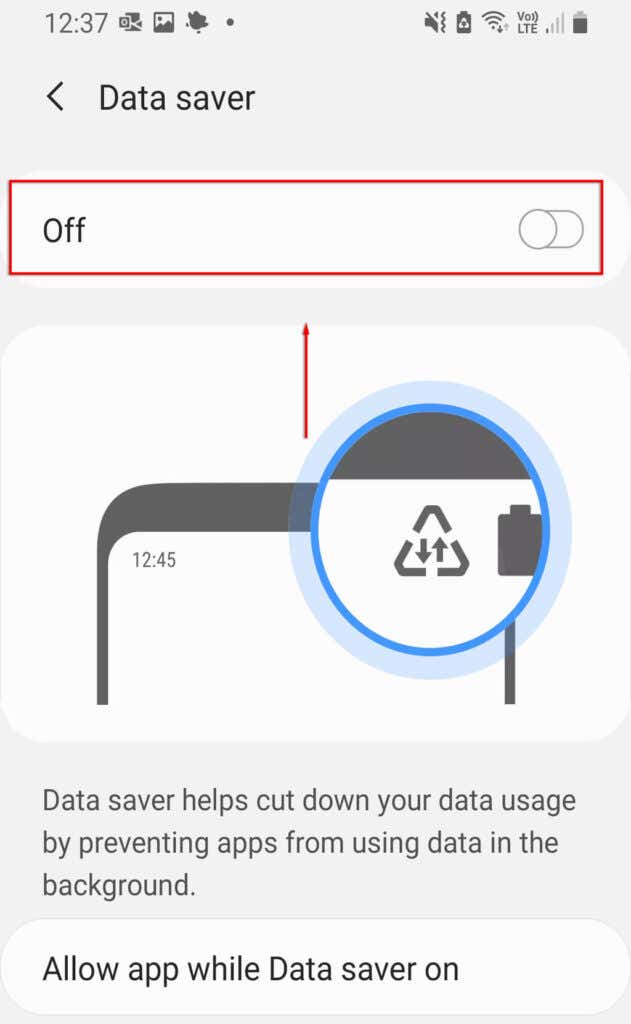
5. VPN을 끄세요
VPN(가상 사설망) 는 인터넷 속도에 영향을 미치고 Android 핫스팟을 통한 연결 문제를 일으킬 수 있습니다. 온라인 개인 정보를 보호하는 데 탁월하지만 핫스팟을 사용해야 할 때 비활성화하고 나중에 다시 활성화하는 것이 좋습니다.
VPN을 끄려면 VPN 앱을 직접 열고 비활성화하면 됩니다. 그렇지 않은 경우 다음 단계를 따르세요.
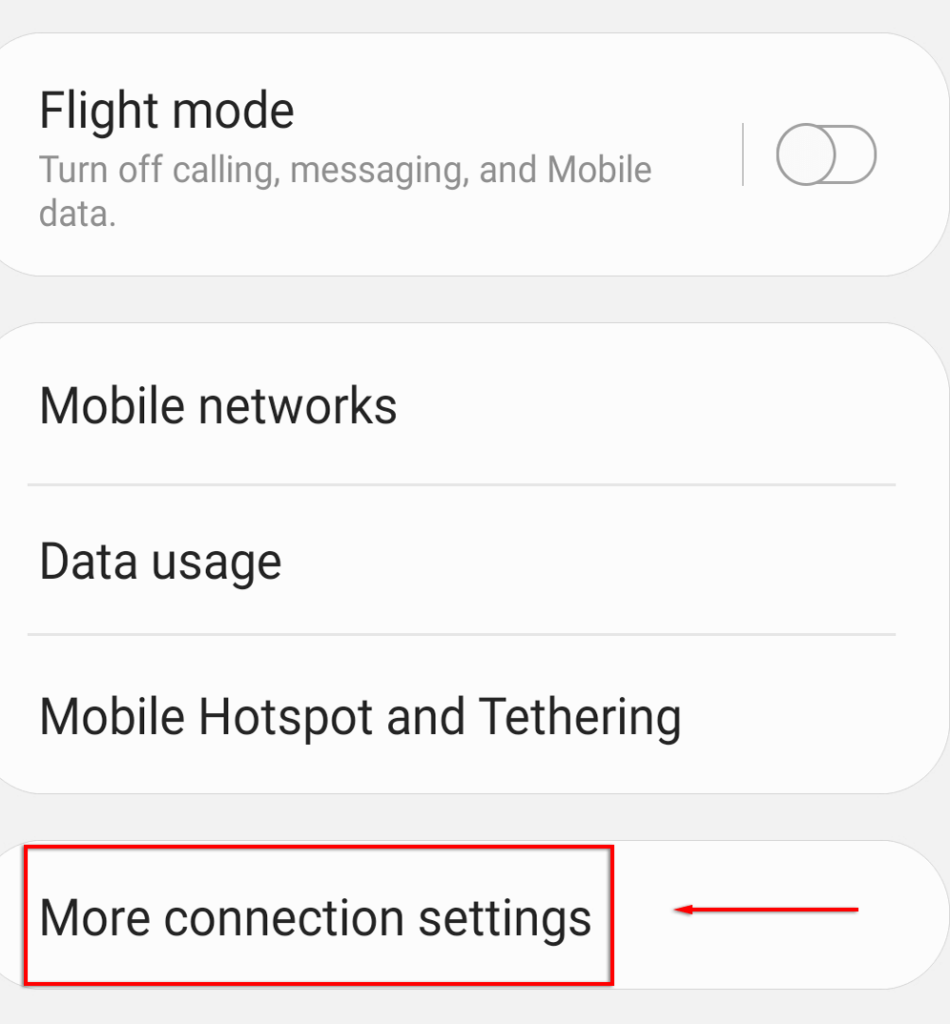
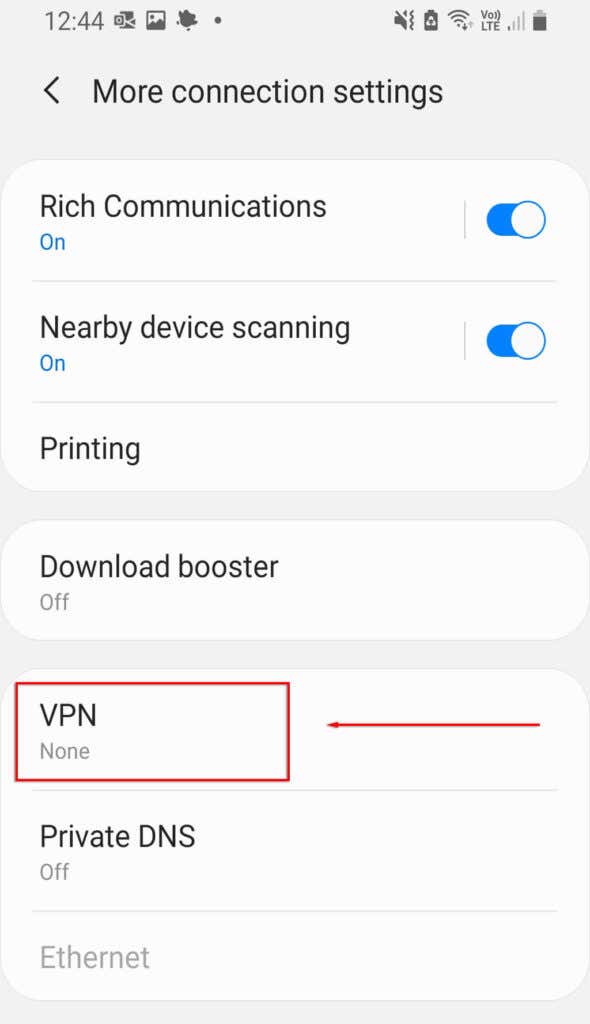
6. 자동 핫스팟 전환 끄기
자동 핫스팟 전환은 최신 버전의 Android에 포함된 기능입니다. 활성화되면 몇 분 동안 핫스팟에 장치가 연결되지 않으면 핫스팟이 비활성화됩니다. 휴대폰이 너무 오랫동안 유휴 상태이므로 핫스팟이 간헐적으로 꺼질 수 있습니다. 비활성화하려면:
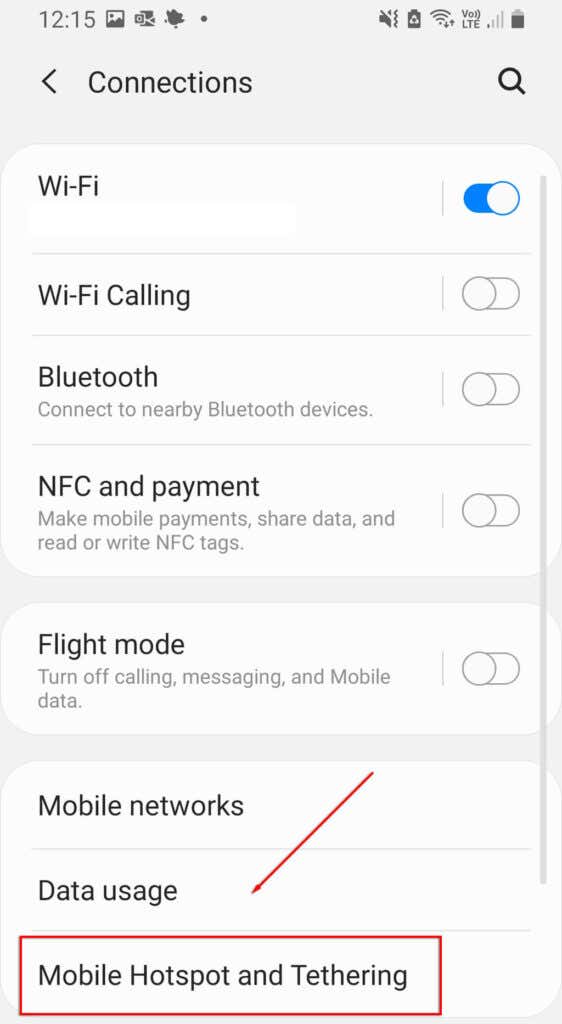
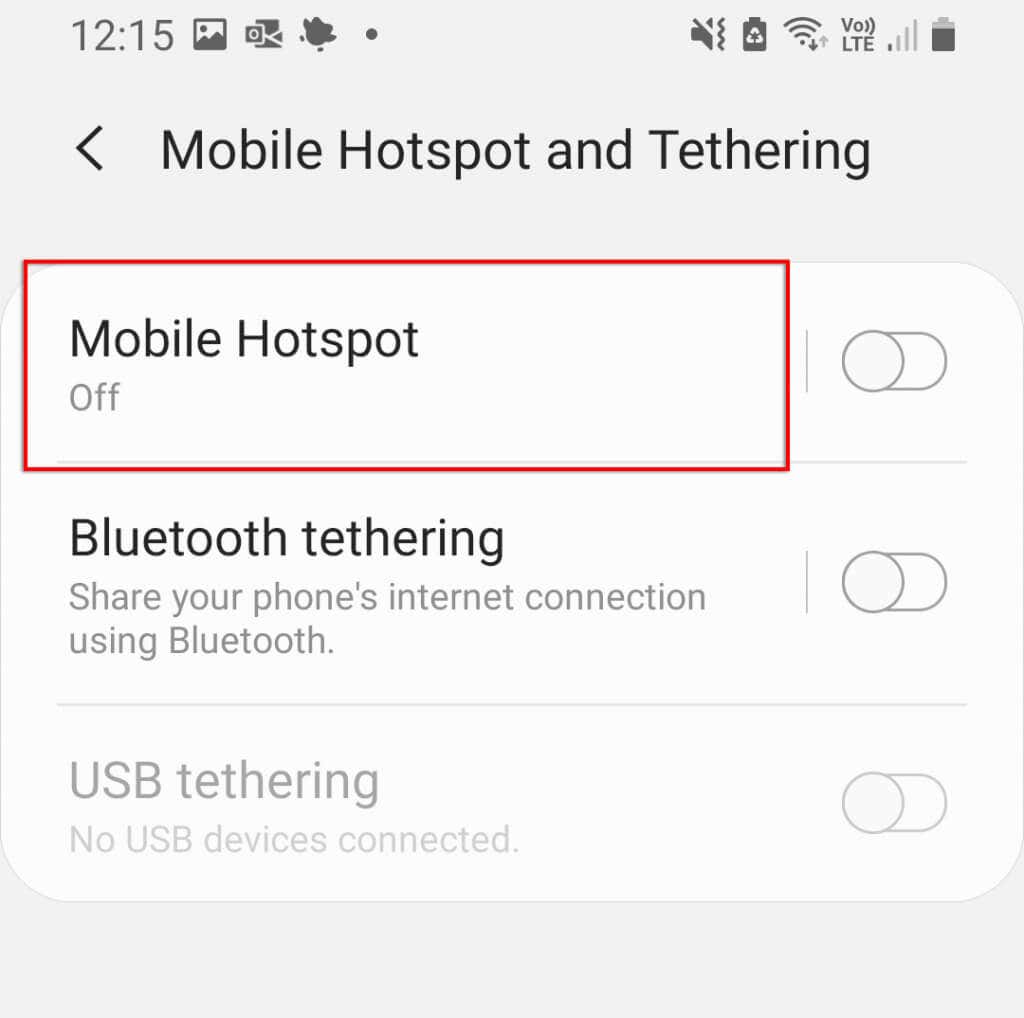
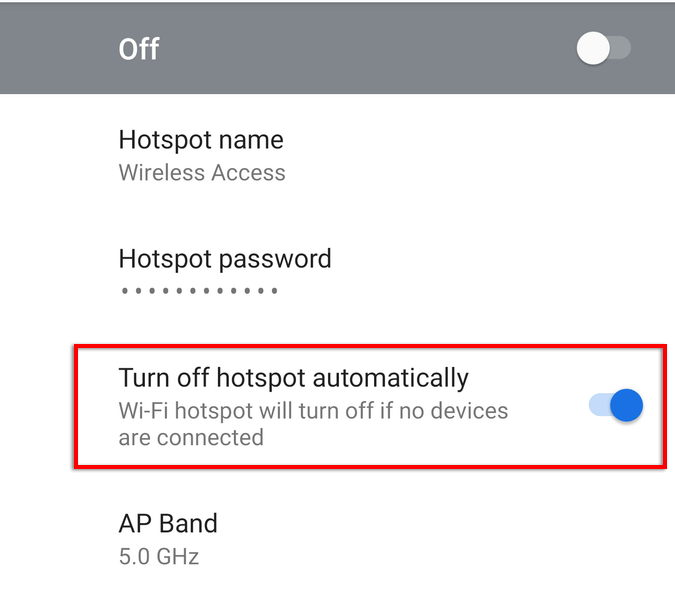 .
.
참고: 일부 모델에는 이 옵션이 표시되지 않습니다.
7. Wi-Fi 대역을 확인하세요
일부 최신 Android 휴대전화는 2.4GHz와 5GHz Wi-Fi 대역을 모두 지원합니다. 그러나 구형 휴대폰은 5GHz 주파수에 액세스할 수 없습니다. 휴대폰이 2.4GHz 주파수만 수신할 수 있는 경우 핫스팟이 표준 2.4GHz 대역으로 설정되어 있는지 확인해야 합니다.
이렇게 하려면:
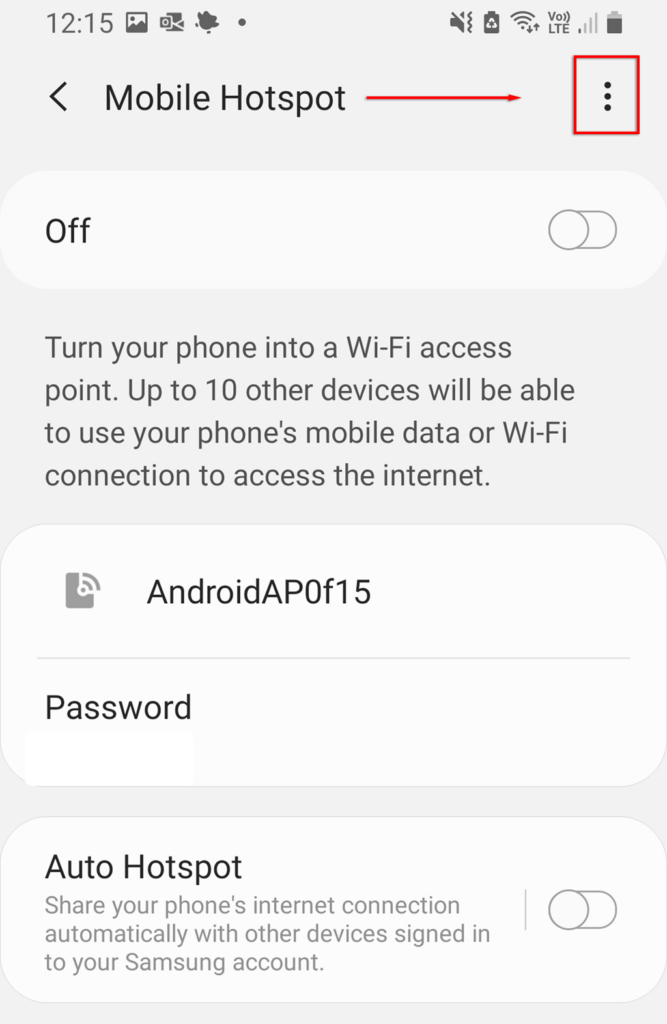
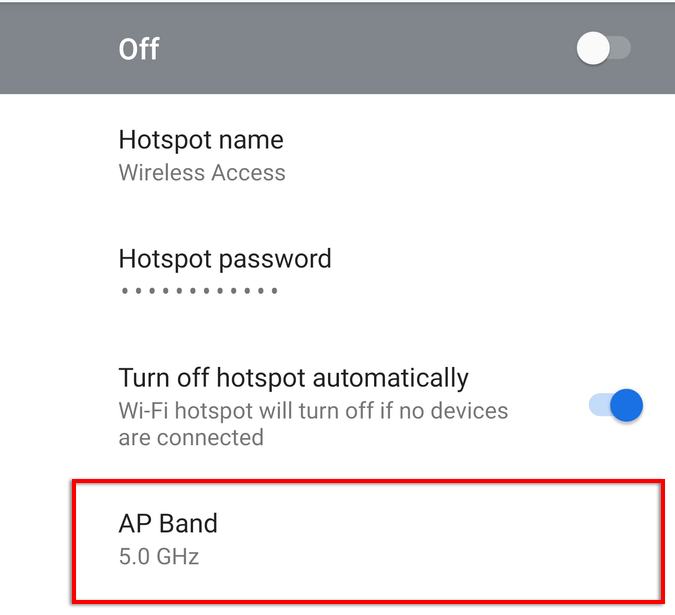
참고: 모든 Android 휴대전화에 이 기능이 있는 것은 아닙니다.
8. 비밀번호 없이 새 핫스팟 만들기
마지막으로 시도해 볼 작업은 비밀번호 보호 없이 새로운 핫스팟을 만드는 것입니다. 일반적으로 비밀번호 보호를 권장하지만 이로 인해 문제가 발생하고 연결되지 않을 수 있습니다. 이러한 경우인지 확인하려면 다음 단계를 따르세요.

해당 네트워크의 기기 메모리 문제를 방지하려면 핫스팟 이름을 변경하는 것이 좋습니다. 이제 Android가 핫스팟에 연결할 수 있으면 이제 비밀번호 보호를 추가하여 기기에 대한 보안 위협을 방지해야 합니다.
9. 블루투스 테더링을 사용해 보세요
최후의 수단으로 Wi-Fi 핫스팟 대신 블루투스 테더링을 사용해 볼 수도 있습니다. 이는 다른 사람들과 인터넷을 공유하는 또 다른 방법이며, 유일한 단점은 속도가 느리다는 것입니다. 인터넷이 필요하다면 시도해 볼 가치가 있습니다.
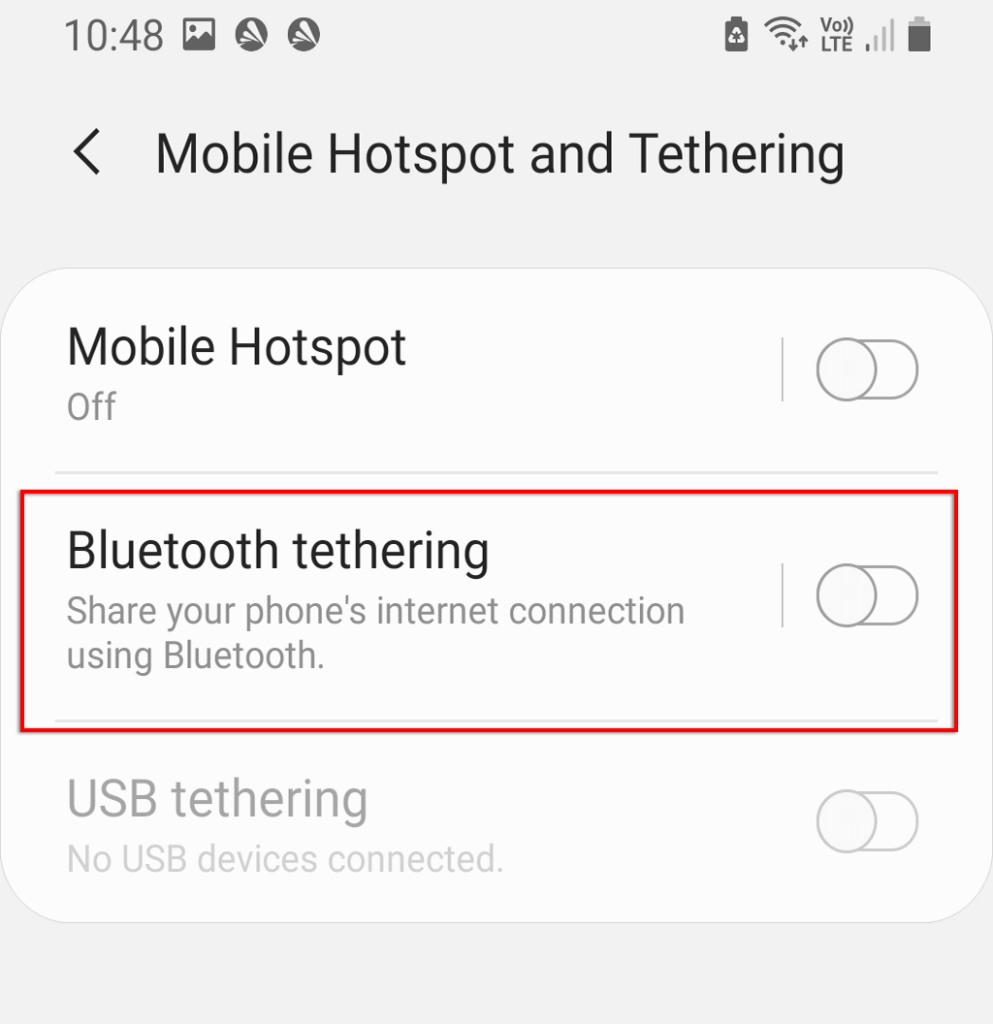
10. 수신 장치를 확인하세요
위의 방법 중 어느 것도 효과가 없다면 수신 장치에 소프트웨어 또는 하드웨어 문제가 있을 수 있습니다. 가능하다면 다른 핫스팟이나 Wi-Fi 연결을 시도하여 장치가 제대로 작동하는지 확인하세요. 또는 노트북이나 다른 휴대폰과 같은 다른 장치가 핫스팟에 연결할 수 있는지 확인하세요.
가능한 경우 수신 기기에 문제가 있을 가능성이 높습니다. 휴대폰을 공장 초기화하여 소프트웨어 측면을 완전히 새로 고칠 수 있습니다. 공장 초기화를 하면 모든 데이터가 삭제되므로 미리 백업해 두시기 바랍니다.
휴대전화를 초기화하려면 다음 단계를 따르세요.
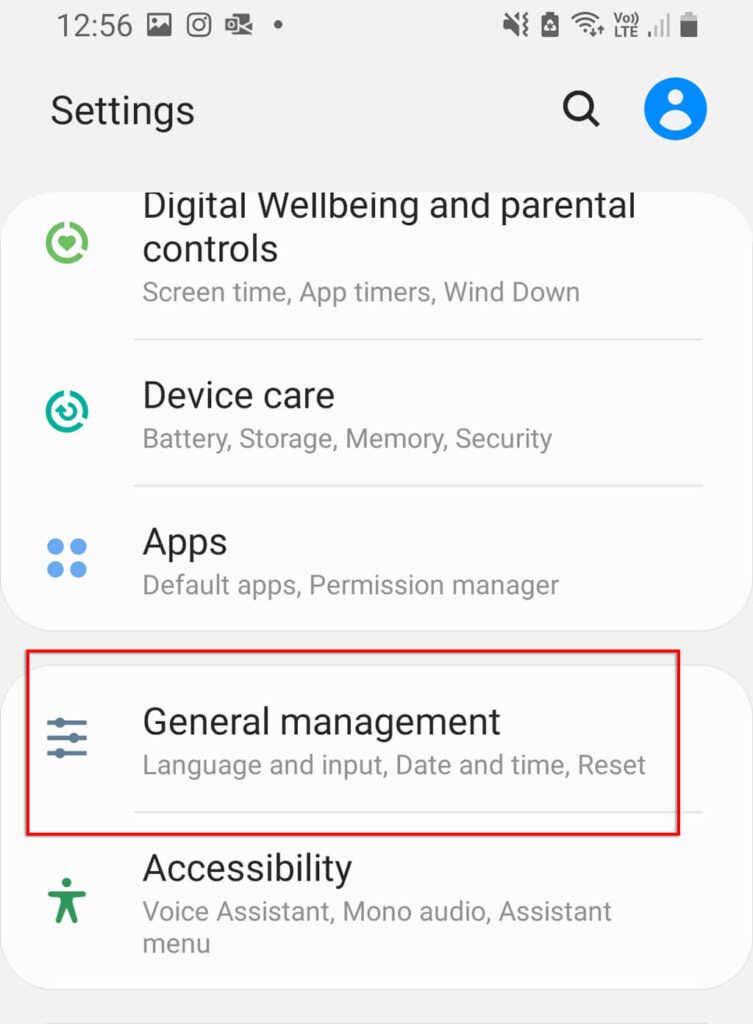
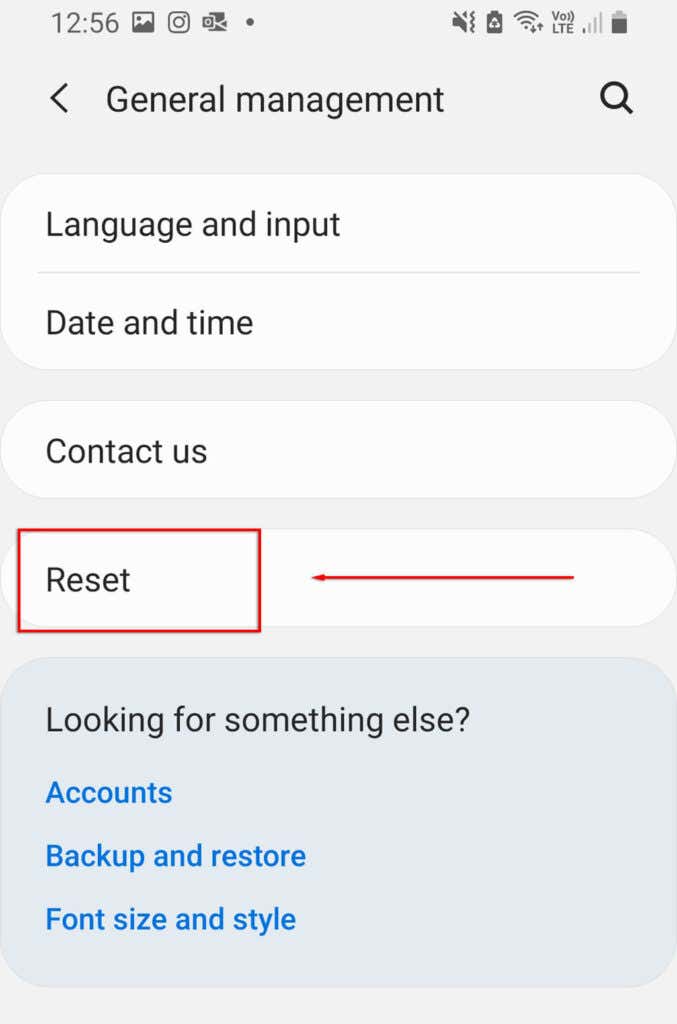
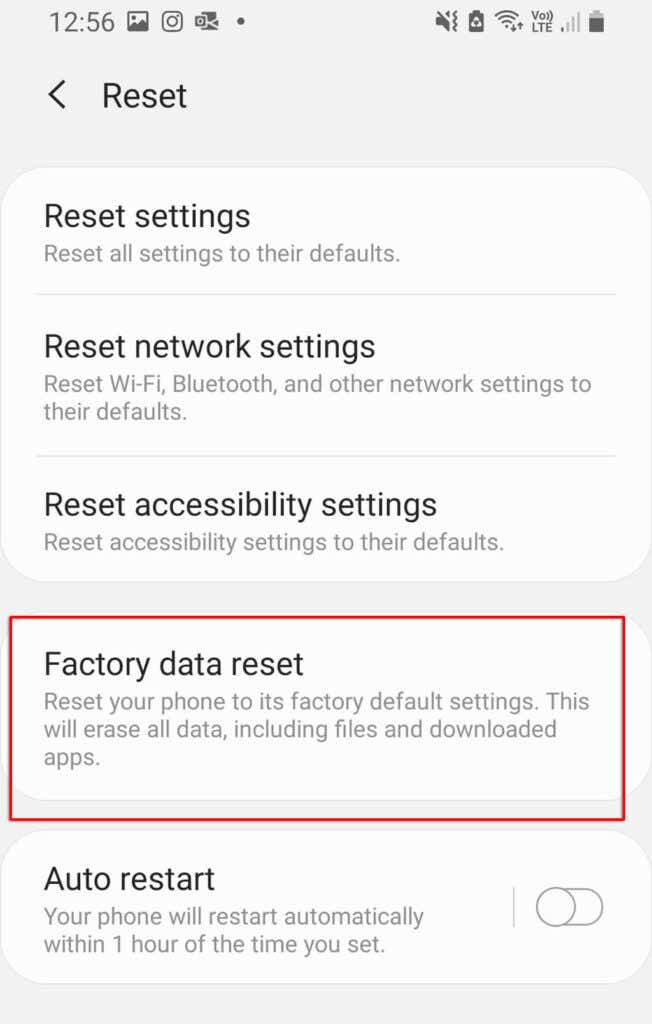
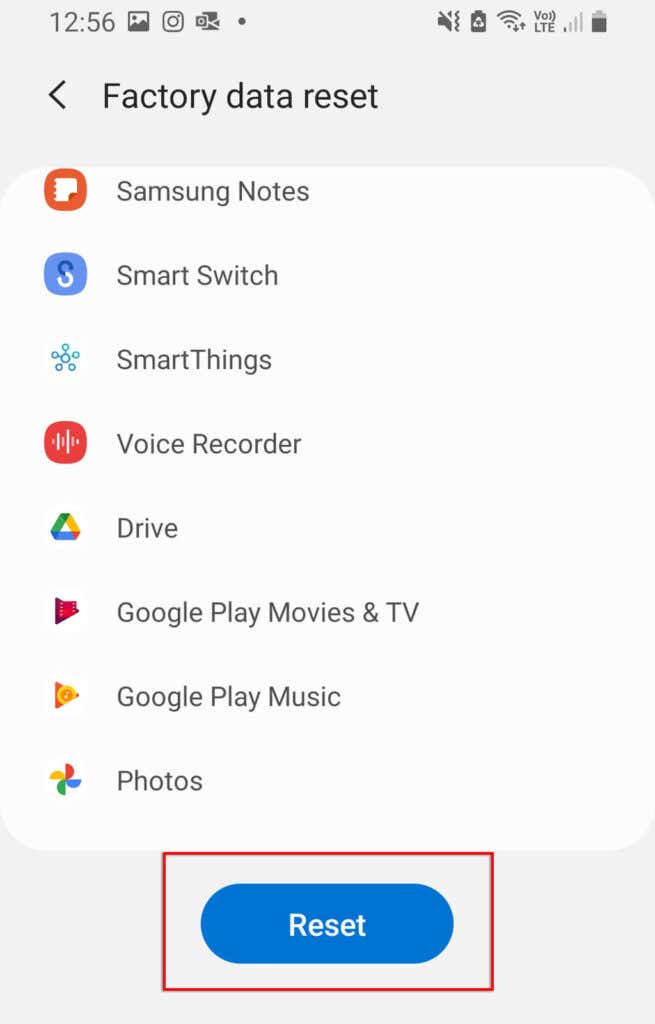
온라인으로 돌아가기
인터넷이 없는 것보다 더 나쁜 것은 없습니다. 특히 일을 해야 하거나 긴급하게 누군가에게 연락해야 하는 경우에는 더욱 그렇습니다. 다행히 우리 솔루션 중 하나로 핫스팟이 작동하지 않는 문제가 해결되었길 바랍니다. 그렇지 않은 경우 하드웨어 문제일 가능성이 높으며 가장 가까운 수리 센터로 가져가야 합니다(그리고 무료 교체를 받으시기 바랍니다!).
이 기사가 도움이 되었거나 다른 수정 사항이 있으면 아래 댓글로 알려주세요!
.